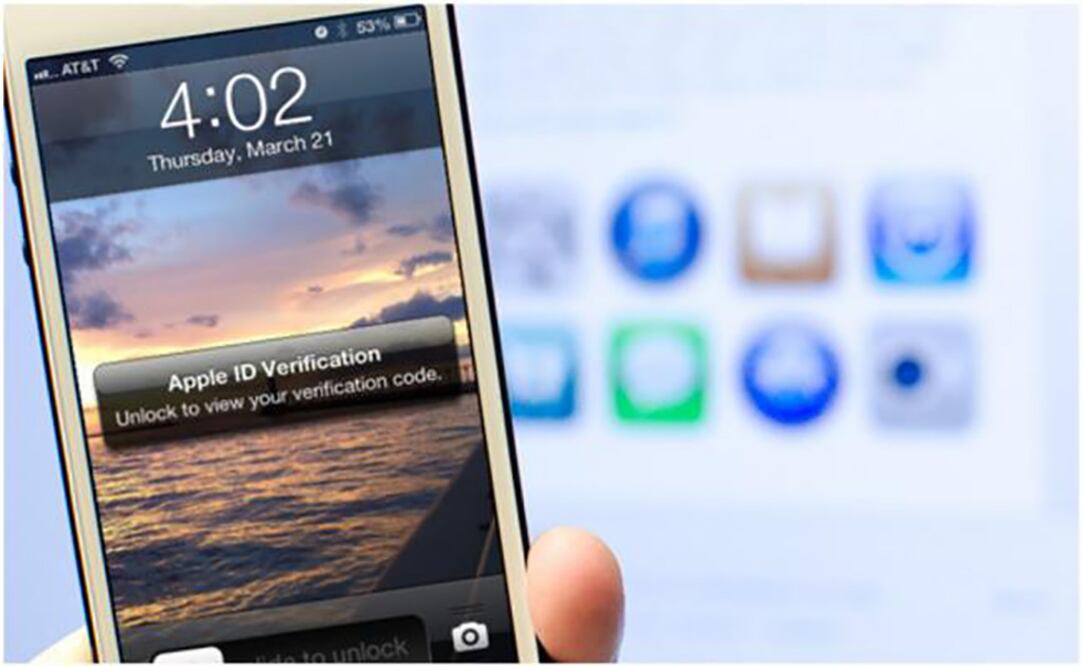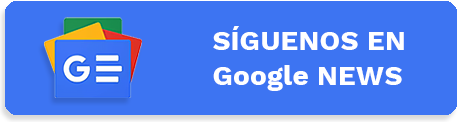[Publicidad]
#TecnoTutoriales
si cuentas con un iPad, iPod, iPhone o algún producto de la compañía Apple, debes de tener en cuenta que la seguridad de tus dispositivos así como el contenido que tengas en ellos depende principalmente del ID.
Por ello, en Tech Bit te presentamos el paso a paso para configurar la verificación de dos pasos con tranquilidad.
1.- Dirígete a la página de Configuración de ID de Apple desde tu Mac, y selecciona la opción “Administrar su ID de Apple”.
2.- Cuando se abra una nueva ventana, inicia sesión con la cuenta que hayas registrado; y habilita la verificación en dos pasos.
3.- Se te presentará otro menú donde debes seleccionar “Contraseña y seguridad” ubicado en la parte izquierda de la pantalla, con lo que aparecerá un enlace con el título de “inicio” para iniciar la configuración.
Al darle clic al enlace, serás redirigido a dos páginas, las cuales, explican a detalle la verificación y cómo puede ayudarte a proteger tu ID.
4.- Al confirmar en las mencionadas páginas si estás de acuerdo con la configuración, tendrás que registras todos tus dispositivos de Apple para que se envíe un mensaje con un código de cuatro dígitos para acceder a la cuenta principal en ellos.
5.- De igual forma si en un dispositivo usas otra app, puedes hacer la misma configuración pero a través de un mensaje SMS, para así tener un poco más de protección.
6.- Al terminar la configuración, se presentará una clave de recuperación, la cual te servirá en caso de robo o extravío, para eliminar tu información de ese dispositivo.
También Apple te pedirá tu contraseña de tus dispositivos para una confirmación y proceder con la verificación
7.- Este punto es importante puesto a que si llegaste a vender, o te robaron u olvidaste tus dispositivos móviles, tienes de acceder de nuevo a la configuración de verificación para eliminar lo que hayas registrado anteriormente, con lo que se ha presentado casos de hackeo de cuentas, robo de identidad entre otros.
[Publicidad]
Más información

Metrópoli
Reinicia trámite de la Cartilla Militar en Soledad de Graciano Sánchez: fechas y requisitos

Más de San Luis
Memorias de SLP: Así era el famoso mercado de los Huaracheros

Estado
Regreso a clases: Horario invernal se mantendrá en escuelas de San Luis Potosí; así quedará

Estado
Exige gobierno de SLP a ganaderos ser más responsables con las compras de animales ante caso de gusano barrenador